Encontrar una fuente que te guste puede ser difícil, especialmente si trabajas en marketing o diseño gráfico y necesitas encontrar regularmente la fuente perfecta para tu proyecto.
Contenido
- Descargar las fuentes adecuadas
- Vista previa e instalación de la fuente en MacOS
- Instalación directamente desde Font Book
Afortunadamente, MacOS (o en iOS, si necesitas ayuda con eso) ha mejorado enormemente la forma en que puede descargar, obtener una vista previa y habilitar rápidamente nuevas fuentes para aplicaciones de diseño populares para Mac.
Vídeos recomendados
A continuación se explica cómo instalar fuentes en una Mac y organizarlas rápidamente.
Descargar las fuentes adecuadas
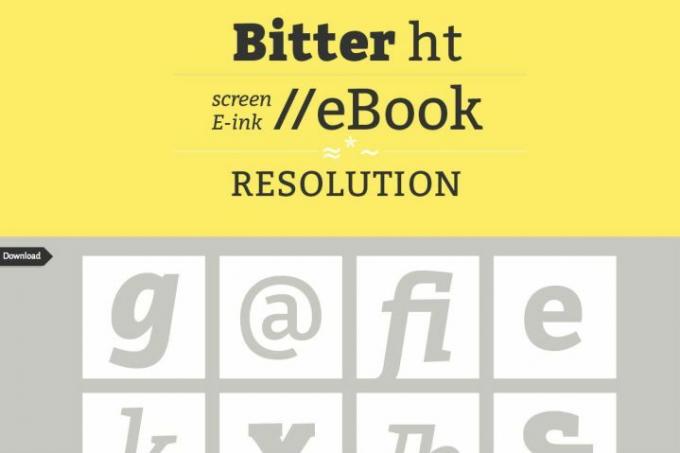
Paso 1: Busque la fuente que necesita. Hay muchísimas fuentes de fuentes en línea, desde listas casuales hasta fuentes específicas para diseñadores (o simplemente podrías decidir diseña tu propia fuente). La mayoría de las listas son gratuitas, aunque algunas fuentes de diseñador tienen un costo.
Paso 2: Asegúrese de que la fuente que elija sea compatible con MacOS. Puedes saberlo mirando el nombre del archivo. Mac admite archivos TrueType o “.ttf” y también archivos OpenType o “.otf”. Afortunadamente, esto cubre la mayoría de las fuentes descargadas. Sin embargo, no podrá utilizar mapas de bits de PC ni fuentes “.fon”, que no son compatibles. Presumiblemente,
futuros formatos de código abierto funcionará bien.Paso 3: Es posible que desees volver a verificar las reseñas del sitio web para asegurarte de que las descargas sean confiables. ¡Utiliza siempre un sitio web confiable antes de elegir descargar algo! Si todo se ve bien, descargue el archivo de fuente que desee. Esto agregará un nuevo archivo (potencialmente comprimido) a la sección de descargas de su Mac.
Vista previa e instalación de la fuente en MacOS
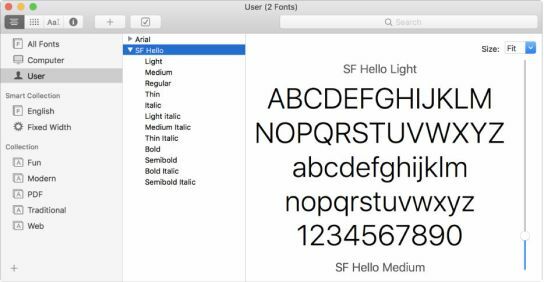
Paso 1: Navegue hasta el archivo que acaba de descargar en Finder, luego ábralo (expandir archivos zip según sea necesario primero). Esto debería abrirse inmediatamente. Libro tipográfico. Esta es una aplicación que se incluye en MacOS para ayudar a facilitar la administración de fuentes y tiene varias funciones útiles. Cuando haces clic en una fuente nueva, Font Book aparecerá y te mostrará una vista previa de esa fuente.
Paso 2: Eche un vistazo a la vista previa de Font Book. Puedes cambiar el tipo de letra con el menú desplegable en la parte superior de la ventana para ver mejor los diferentes pesos y estilos de fuente. Si no es lo que esperaba o hay algún problema con la apariencia, probablemente querrá descargar una nueva versión de la fuente desde un sitio diferente o probar un nuevo tipo de fuente.
Paso 3: En la parte inferior de la ventana de vista previa del Libro tipográfico, verá la opción para Instalar la fuente. Haga clic en el botón y la fuente se instalará en su Mac. En teoría, Font Book pone una fuente a disposición de todas las aplicaciones en MacOS. En la práctica, sin embargo, es posible que encuentre algunos problemas con cosas como aplicaciones antiguas de Microsoft Word, que pueden no estar configuradas correctamente para aceptar nuevas fuentes.
Instalación directa desde Libro tipográfico

MacOS ofrece un método adicional para instalar fuentes que se adapta a los usuarios que desean incorporar varias fuentes al mismo tiempo. También es una buena opción para actualizar, mejorar y personalizar su colección específica de fuentes para que le resulte más fácil encontrarlas y administrarlas. Si se encuentra en una industria donde el uso de fuentes es frecuente y particular... ingenieros web u otros trabajos de la industria de la gran tecnología, por ejemplo, entonces esto le será de gran utilidad.
Paso 1: Hacer clic Ir en la barra de menú de tu Mac, luego haz clic en Aplicaciones. En la ventana Aplicaciones, seleccione FuenteLibro - su ícono es un libro con una F grande.
Paso 2: Una vez el Ventana del libro tipográfico se abre, puede explorar todas sus fuentes actuales. Encontrará una lista alfabética de todas sus fuentes, pero puede explorar la sección Colección inteligente para encontrar otras formas de organizar y mostrar sus fuentes. Si está buscando cuidadosamente una fuente, puede ser una buena idea comprobar tus fuentes actuales para ver cuáles son sus opciones antes de descargar nuevos archivos en línea.
Paso 3: Ahora puedes instalar tus fuentes. Navegue a la barra de herramientas y haga clic en el más signo (+), que abrirá una nueva ventana. Luego, navegue hasta el Descargas carpeta y explore las fuentes que ha instalado. Elegir el Iconos opción de su barra de herramientas para ver cada fuente. Para instalar varias fuentes a la vez, mantenga presionado el botón comando tecla de su teclado. Cuando esté listo para instalar, haga clic en Abierto.
Etapa 4: La opción Colecciones en Libro tipográfico Mantiene todas tus fuentes en orden, facilitando los proyectos. Elegir el Signo de más (+) en la parte inferior de la barra lateral para organizar tus fuentes como quieras.
El Archivo y Editar Las pestañas dentro de la barra de herramientas superior le ofrecen la posibilidad de eliminar fuentes o grupos de fuentes no utilizados o no deseados. También puedes utilizar Font Book para validar fuentes que te den problemas. Haga clic en el Archivo menú para acceder a la validación de fuentes.
Recomendaciones de los editores
- Apple acaba de darles a los jugadores de Mac una gran razón para estar emocionados
- Este exploit crítico podría permitir a los piratas informáticos eludir las defensas de su Mac
- ¿Tienes un iPhone, iPad o MacBook? Instale esta actualización crítica ahora mismo
- Los problemas más comunes de Chromebook y cómo solucionarlos
- MacGPT: cómo usar ChatGPT en tu Mac
Mejora tu estilo de vidaDigital Trends ayuda a los lectores a mantenerse al tanto del vertiginoso mundo de la tecnología con las últimas noticias, reseñas divertidas de productos, editoriales interesantes y adelantos únicos.




